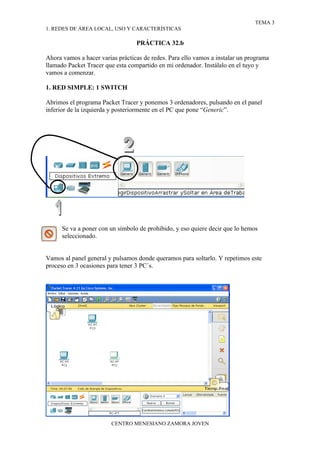
Practica 32.B
- 1. TEMA 3 1. REDES DE ÁREA LOCAL, USO Y CARACTERÍSTICAS PRÁCTICA 32.b Ahora vamos a hacer varias prácticas de redes. Para ello vamos a instalar un programa llamado Packet Tracer que esta compartido en mi ordenador. Instálalo en el tuyo y vamos a comenzar. 1. RED SIMPLE: 1 SWITCH Abrimos el programa Packet Tracer y ponemos 3 ordenadores, pulsando en el panel inferior de la izquierda y posteriormente en el PC que pone “Generic”. Se va a poner con un símbolo de prohibido, y eso quiere decir que lo hemos seleccionado. Vamos al panel general y pulsamos donde queramos para soltarlo. Y repetimos este proceso en 3 ocasiones para tener 3 PC´s. CENTRO MENESIANO ZAMORA JOVEN
- 2. TEMA 3 1. REDES DE ÁREA LOCAL, USO Y CARACTERÍSTICAS Añadimos ahora un switch de manera similar a como hemos hecho antes. Y lo colocamos en el panel general: Ahora vamos a poner el cableado de red entre los dispositivos de manera similar: CENTRO MENESIANO ZAMORA JOVEN
- 3. TEMA 3 1. REDES DE ÁREA LOCAL, USO Y CARACTERÍSTICAS Lo que aremos ahora será pulsar sobre el PC0 y nos saldrá un cuadro de diálogo diciendo donde lo queremos conectar, en este cuadro marcaremos en el apartado FastEthernet, que es el que hace referencia a nuestra tarjeta de red. Después pulsamos en el switch en el que nos aparecerá otro cuadro contextual, en este se nos muestran todas las bocas de conexión que tiene el switch. Podemos escoger cualquiera de ellas para poder conectar nuestro ordenador y pulsamos sobre ella, quedando establecida la conexión entre los dos dispositivos. Hacemos este mismo proceso con los otros dos ordenadores y nos queda este resultado: Ahora vamos a pasar a configurar cada uno de los PC´s. Como hemos visto en el tema es necesario que cada uno de los Pc´s de una red tenga una dirección de red que les va a identificar, esta puede ser asignada de manera dinámica o de manera estática. En este tipo de ejemplos vamos a ser nosotros quienes determinemos estas direcciones. CENTRO MENESIANO ZAMORA JOVEN
- 4. TEMA 3 1. REDES DE ÁREA LOCAL, USO Y CARACTERÍSTICAS Pulsamos en el PC0 y nos parece una pantalla en la que tenemos que ir a la pestaña de Config y dentro de ella al apartado de FastEthernet. En ella pondremos en el campo dirección IP 192.168.0.1 y luego pulsamos con el ratón en Mascara de Subred y automáticamente saldrá 255.255.255.0 y cerramos la ventana. Con esto quedaría configurado nuestro PC0. Si quisiéramos cambiarle el nombre que queremos mostrar, tendremos que pulsar en el apartado Ajustes y podremos modificarlo. Vamos a realizar estos mismos cambios en el PC1 y PC2. En el PC1 con la dirección IP 192.168.0.2 y en el PC2 192.168.0.3. Una vez que hemos hechos esos cambios vamos a comprobar que la red funciona de manera correcta, para ello tenemos que hacer lo siguiente. Pulsamos en uno de los PC´s y en la pantalla que se abre vamos a la pestaña de Escritorio y dentro de ella a la de Línea de comandos. CENTRO MENESIANO ZAMORA JOVEN
- 5. TEMA 3 1. REDES DE ÁREA LOCAL, USO Y CARACTERÍSTICAS Al pulsar en esta opción se abre una ventana en la vamos a poder escribir. Ponemos “PING 192.168.0.X”, siendo la X el numero de otro de los ordenadores que no sea desde el que estamos haciendo este comando. Con esto vamos a ver si los ordenadores se conectan correctamente recibiendo un tiempo de respuesta. Si esto se produce la conexión entre los dos ordenadores que estamos haciendo la prueba es correcta. Recibiremos un dato de respuesta: CENTRO MENESIANO ZAMORA JOVEN
- 6. TEMA 3 1. REDES DE ÁREA LOCAL, USO Y CARACTERÍSTICAS Compruébalo entre cada uno de los ordenadores. Si quiere para comprobar que si no es así no es correcto, entra y borra una de las direcciones IP que hemos colocado y prueba a hacer esta misma prueba verás como el resultado es fallido. En el programa lo podemos comprobar de otra manera. Pulsamos en el sobre que tenemos en el panel derecho y pulsamos sobre el PC desde el que vamos a hacer la prueba, posteriormente en el que queremos comprobar si recibimos respuesta. Si la configuración esta correctamente hecha en el cuadrado de la parte inferior derecha aparecerá que el envío ha sido exitoso. CENTRO MENESIANO ZAMORA JOVEN
- 7. TEMA 3 1. REDES DE ÁREA LOCAL, USO Y CARACTERÍSTICAS 2. RED COMPLEJA: ROUTER Y SWITCH. Ahora vamos a comenzar a hacer un poco más compleja la red. Lo primero que vamos ha hacer es añadir un router. Y tres Switch de la misma manera que hemos añadido los de la práctica anterior y además 7 PC´s tal cual los añadimos también en la práctica anterior. Quedando la composición de la siguiente manera. Vamos a comenzar la configuración desde el router. En el router lógicamente tenemos que tener 3 salidas una la que va al Switch0 otra al Switch1 y otra al Switch2, para ello CENTRO MENESIANO ZAMORA JOVEN
- 8. TEMA 3 1. REDES DE ÁREA LOCAL, USO Y CARACTERÍSTICAS accedemos al router pulsando sobre el y se abre una pantalla y nos aparece la forma física que tiene el router. 1 2 En esta vista podemos ver que solo tenemos 2 salida de Ethernet (1 y 2 marcados en el dibujo) y tenemos que tener 3 por lo que vamos a añadir un modulo, para ello lo primero es apagar el router, pulsamos sobre el interruptor. Una vez que este apagado procedemos a añadir un módulo más. Para ello vamos al menú de la izquierda y pulsamos en el modulo que queremos poner. Para saber cual es solo hay que pasar el ratón por encima de los que ya están puestos y mirar cual es el nombre para buscarlo en el panel de al izquierda, en este caso sería el que se muestra en la figura: Pulsamos y sin soltar el ratón lo arrastramos hasta una de las bahías que estén libres y soltamos quedando la figura de la siguiente manera: Volvemos a pulsar en el interruptor para encender el router. El siguiente paso es conectar el cableado de la misma forma que hicimos en la práctica anterior. Ahora debes tener especial cuidado en acordarte que Switch has conectado a cada uno de los puertos Ethernet del router ya que va a determinar las direcciones IP de cada uno de los ordenadores. Debería de quedar conectado de la siguiente manera CENTRO MENESIANO ZAMORA JOVEN
- 9. TEMA 3 1. REDES DE ÁREA LOCAL, USO Y CARACTERÍSTICAS Siempre que tengamos routers vamos a comenzar la configuración desde ellos hacia las máquinas, ya que por así decirlo cada una de las salidas Ethernet del router va a determinar las direcciones IP de los ordenadores que se descuelgan de ella, de esta manera vamos a configurar nuestro router de la siguiente manera. 192.168.0.1 192.168.1.1 192.168.2.1 La configuración de estas direcciones la haremos pulsando en el router y accediendo a la pestaña Config y dentro del apartado INTERFAZ y cada uno de los puertos Ethernet que tengamos que configurar, el que corresponde a cada uno lo hemos ido viendo según hemos ido haciendo la conexión de los cables. Y tenemos que marcar la casilla Activo para que el puerto esté operativo. CENTRO MENESIANO ZAMORA JOVEN
- 10. TEMA 3 1. REDES DE ÁREA LOCAL, USO Y CARACTERÍSTICAS Después de hacer esto hay que poner las direcciones IP en cada uno de los ordenadores el esquema quedará de la siguiente manera 192.168.0.2 192.168.0.1 192.168.1.1 192.168.2.1 192.168.1.2 192.168.1.3 192.168.1.4 192.168.2.2 192.168.2.3 192.168.2.4 CENTRO MENESIANO ZAMORA JOVEN
- 11. TEMA 3 1. REDES DE ÁREA LOCAL, USO Y CARACTERÍSTICAS Una vez que hemos configurado las direcciones IP de todas las máquinas, tenemos que seguir configurando parámetros, en este caso son las Gateway o Puertas de Enlace, que es la dirección IP mediante la cual se conecta cada uno de los PC´s con el router y así pueden enlazar con otras máquinas. En este caso podríamos decir que tenemos 3 subredes que serian las siguientes: 1 192.168.0.2 192.168.0.1 2 192.168.1.1 192.168.2.1 3 192.168.1.2 192.168.1.3 192.168.1.4 192.168.2.2 192.168.2.3 192.168.2.4 Si cogemos por ejemplo la subred 3, la Puerta de enlace que utiliza para conectarse al Router es la 192.168.2.1, en el caso de la subred 2 sería la 192.168.1.1 y en el caso de la subred 2 seria la 192.168.0.1. Para poder configurar este campo tenemos que ir máquina por máquina, para ello pulsamos en cada uno de los PC´s y vamos a la opción Config y dentro de ella a Global, y allí encontramos el campo “Gateway” en el que ponemos las direcciones IP con las que cada uno de los PC se comunican con el router. CENTRO MENESIANO ZAMORA JOVEN
- 12. TEMA 3 1. REDES DE ÁREA LOCAL, USO Y CARACTERÍSTICAS Este proceso lo repetimos en cada uno de los ordenadores. Ahora si probásemos la comunicación entre los ordenadores como en la práctica anterior, veríamos que si hay comunicación entre cada uno de los ordenadores de las subredes, pero no entre los ordenadores de subredes distintas, para que esto no ocurra lo que tenemos que hacer es decirle al router cuales son las subredes que tiene que unir para que así haya comunicación entre ellas y todos los ordenadores se puedan comunicar. Si nos damos cuenta hemos dicho antes que había 3 subredes y que cada una de ellas tenía 3 puertas de enlace. Por lo que cada una de las redes con las que tiene que comunicar el router será cada una de ellas, y en concreto con la dirección IP base de cada una. Es decir: 192.168.0.1 192.168.0.0 192.168.1.1 192.168.2.1 192.168.1.0 192.168.2.0 CENTRO MENESIANO ZAMORA JOVEN
- 13. TEMA 3 1. REDES DE ÁREA LOCAL, USO Y CARACTERÍSTICAS Como se ve en la figura de cada una de las direcciones de subred hemos sacado la dirección Origen, que si tedas cuentas e s la misma pero en la última posición hemos puesto un 0. Para configurar estos parámetros en el router tenemos que pulsar en el router e ir a la opción Config y luego a la opción RIP que esta dentro de Enrutamiento, allí ir introduciendo uno por uno cada uno de los valores en el campo red y pulsando en agregar de manera que pasen a la ventana de abajo hasta tener metidos los 3. Ahora que ya tenemos configurada nuestra red lo que tenemos que hacer es comprobar que hay comunicación entre todos los PC´s de las distintas subredes, para ello lo comprobamos como en la práctica anterior por medio del comando Ping en las consolas, o por medio de los sobres y viendo si el envió es exitoso o no. CENTRO MENESIANO ZAMORA JOVEN
- 14. TEMA 3 1. REDES DE ÁREA LOCAL, USO Y CARACTERÍSTICAS 3. VARIAS REDES SEPARADAS FÍSICAMENTE. Al igual que hemos hecho en las otras prácticas vamos a añadir los componentes. Lo primero que vamos a hacer es añadir 3 routers del modelo 2620XM. También vamos a añadir 3 switch y 4 ordenadores, quedando la composición de la siguiente manera. ZAMORA TORO BENAVENTE En realidad son 3 redes en distintos sitios, en este caso hemos querido que sea una en Zamora, otra en Toro y otra en Benavente tal como se muestra en la figura. Lo que vamos a pretender es unificar lo aprendido en prácticas anteriores y conseguir que todos los ordenadores tengan comunicación entre si. Vamos a llevar a cabo las conexiones entre los dispositivos de la misma manera que las hemos hecho antes, salvo la conexión entre los 3 routers, que va a ser un poco distinta. Para unir los 3 routers le vamos atener que poner primero unos módulos. Para ello vamos a acceder al router pinchando sobre él. CENTRO MENESIANO ZAMORA JOVEN
- 15. TEMA 3 1. REDES DE ÁREA LOCAL, USO Y CARACTERÍSTICAS Tal como se muestra en la figura anterior accedemos a la pestaña Físico y allí elegimos el módulo W1C-1AM y lo arrastramos hasta un de los huecos libres, y repetimos la acción en el otro hueco. Esto es en el caso del router de Zamora, en el de Toro y Benavente solo tendremos que añadir un módulo. Una vez que tenemos hecho esto vamos a prodecer a unir los 3 routers con el siguiente cable DCE Serial Cuando pulsemos sobre el router de Zamora se activará el cuadro de diálogo que tenemos al lado y conectaremos un router sobre la opción Serial0/0 y el otro sobre la opción Serial0/1, que lo que quiere decir es la entrada serie 0 del router y la entrada serie 1 del router, que corresponden con cada uno de los módulos que hemos introducido anteriormente. Lógicamente en el router de Toro y en el de Benavente solo nos aparecerá una opción de Serial0/0 porque sólo hemos añadido un módulo en cada uno de ellos. Vamos a aprovechar para cambiarle el nombre a los routers y así poder identificarlos mejor. Vamos a pulsar sobre el router y accedemos a la pestaña Config y en el nombre a desplegar ponemos el que corresponde a cada router: CENTRO MENESIANO ZAMORA JOVEN
- 16. TEMA 3 1. REDES DE ÁREA LOCAL, USO Y CARACTERÍSTICAS Cuando hayamos terminado con cada uno de ellos, quedarán así: Ahora ya solo nos queda unir los equipos en los switch y los switch con los routers, como ya hemos hecho anteriormente, quedando la figura completa de la siguiente manera: CENTRO MENESIANO ZAMORA JOVEN
- 17. TEMA 3 1. REDES DE ÁREA LOCAL, USO Y CARACTERÍSTICAS Ahora vamos a comenzar con la configuración de cada uno de los routers, vamos a comenzar con el de Zamora. Cada una de las bocas a las que se conecta un cable en el router tiene que tener una dirección IP. Ethernet = 192.168.0.1 Serial0/0 = 192.168.1.1 Serial0/1 = 192.168.2.1 Para configurar la entrada Ethernet pulsamos sobre el router, vamos a la pestaña Config y al apartado FastEthernet0/0 marcamos el Estado del Puerto como Activo e introducimos la dirección IP, al pulsar sobre Mascará de subred se pondrá ésta automáticamente. CENTRO MENESIANO ZAMORA JOVEN
- 18. TEMA 3 1. REDES DE ÁREA LOCAL, USO Y CARACTERÍSTICAS Para configurar los puertos Serie vamos a la pestaña Config igual que antes. Pulsamos en Serial0/0 (la derivación que va al router de Toro), marcamos el Estado del Puerto como Activo, en el apartado Clock Rate seleccionamos 128000 y en dirección IP introducimos 192.168.1.1 y al pulsar en Mascara de Subred aparece automáticamente 255.255.255.0 CENTRO MENESIANO ZAMORA JOVEN
- 19. TEMA 3 1. REDES DE ÁREA LOCAL, USO Y CARACTERÍSTICAS Repetimos esta misma operación para el Serial0/1 (la derivación que va al router de Benavente) pero con la dirección IP 192.168.2.1. Vamos a seguir con el router de Toro que tendría que tener la siguiente configuración: Serial0/0 = 192.168.1.2 Ethernet = 192.168.3.1 Para configurarlo hacemos lo mismo que hemos hecho en el de Zamora anteriormente introduciendo los datos designados para este dispositivo. Vamos a seguir con el router de Benavente que tendría que tener la siguiente configuración: Serial0/0 = 192.168.2.2 Ethernet = 192.168.4.1 Introducimos los datos de la misma manera que hemos hecho antes. Ahora vamos a pasar a configurar cada uno de los ordenadores que tenemos. En el caso de los ordenadores de la red de Zamora, la configuración que tenemos que ponerles es: IP = 192.168.0.2 IP = 192.168.0.3 Gateway = 192.168.0.1 Gateway = 192.168.0.1 IP = 192.168.3.2 En el ordenador que esta en la red de Toro la configuración es: Gateway = 192.168.3.1 CENTRO MENESIANO ZAMORA JOVEN
- 20. TEMA 3 1. REDES DE ÁREA LOCAL, USO Y CARACTERÍSTICAS En el ordenador de la red de Benavente tendríamos que poner la siguiente configuración: IP = 192.168.4.2 Gateway = 192.168.4.1 Ahora ya solo queda hacer que las 3 redes puedan comunicarse completamente entre ellas, para ello hay que ir a cada uno de los routers e introducir las redes con las que tiene contacto en introducirlas en el RIP. EN el de Zamora seria: En el de Toro seria: CENTRO MENESIANO ZAMORA JOVEN
- 21. TEMA 3 1. REDES DE ÁREA LOCAL, USO Y CARACTERÍSTICAS Y el de Benavente sería: CENTRO MENESIANO ZAMORA JOVEN
- 22. TEMA 3 1. REDES DE ÁREA LOCAL, USO Y CARACTERÍSTICAS Ahora solo queda hacer las correspondientes comprobaciones de comunicación entre los distintos dispositivos de la red. Ahora prueba a cambiar los nombres de los ordenadores. En los de Zamora nómbralos como ZAMORA1 y ZAMORA2, el de Toro como TORO1 y el de Benavente como BENAVENTE1. Prueba a añadir más ordenadores a cada una de las redes y configúralos de manera que puedan estar perfectamente integrados en este sistema y puedan comunicarse con el resto de ordenadores de las demás redes. CENTRO MENESIANO ZAMORA JOVEN
- 23. TEMA 3 1. REDES DE ÁREA LOCAL, USO Y CARACTERÍSTICAS EJERCICIO PARA HACER TÚ SOLO: CENTRO MENESIANO ZAMORA JOVEN